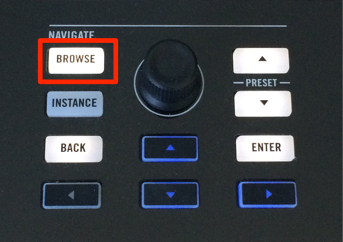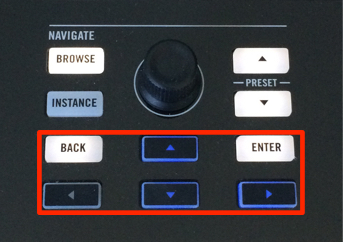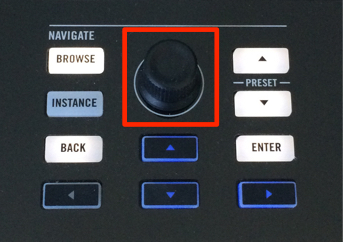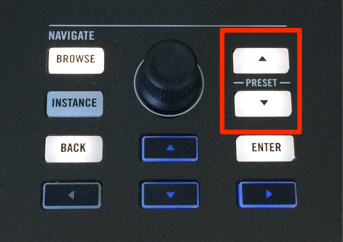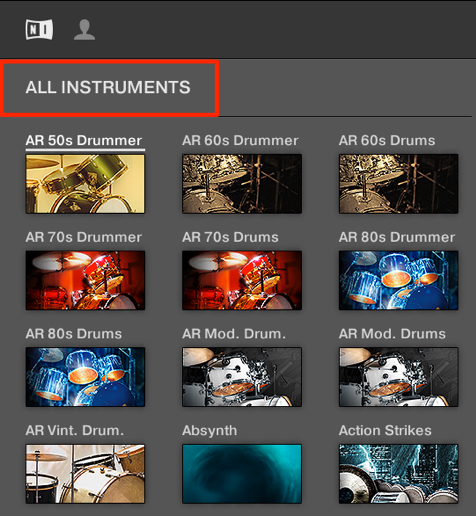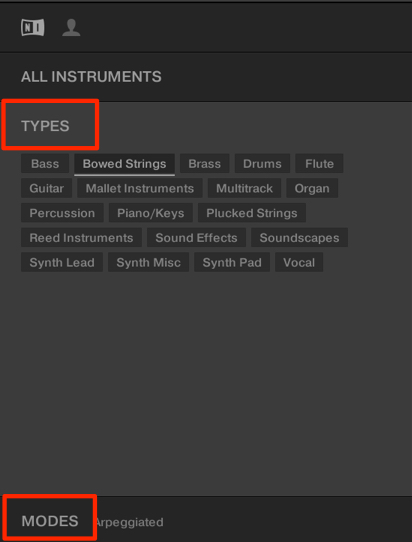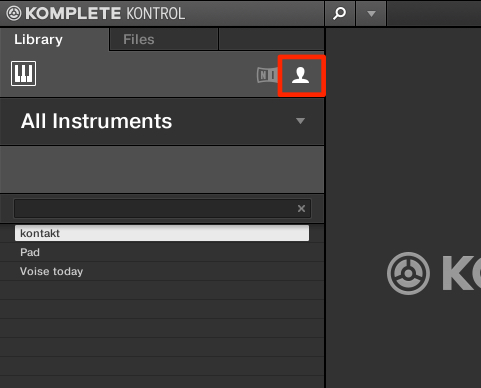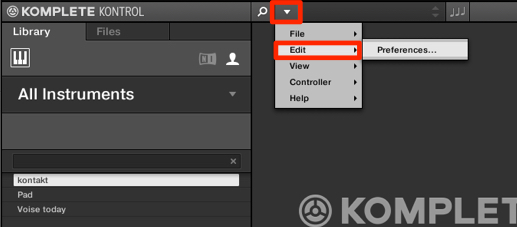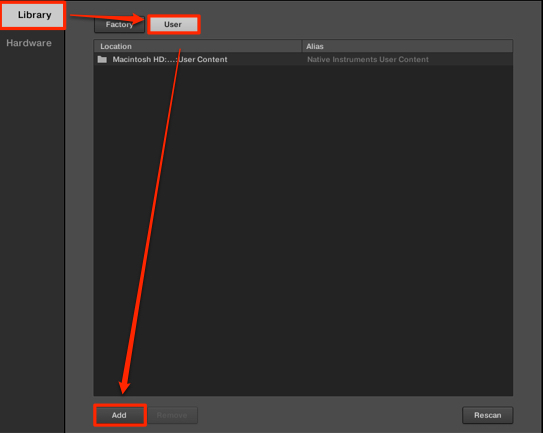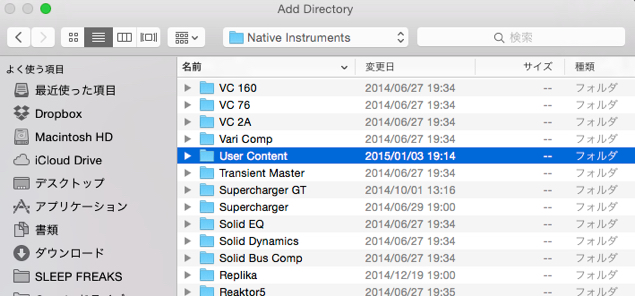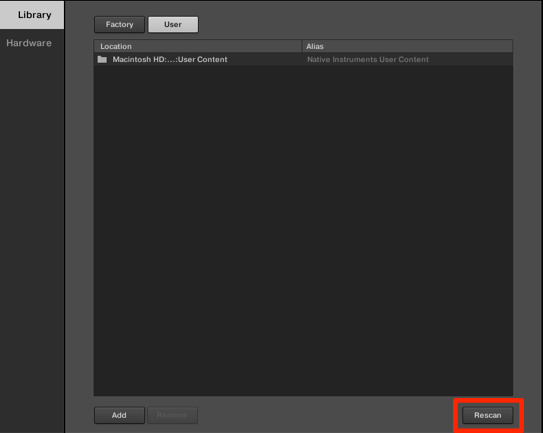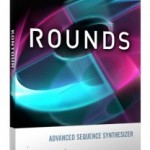Native Instruments 「KOMPLETE KONTROL」使い方 2_ ブラウズ機能
膨大なプリセットを素早く的確に呼び出す

Native Instruments社の「KOMPLETE KONTROL S-SERIES」
前項は製品の概要を中心に解説を行いました。
今回は「Komplete」に内蔵されている音源プリセットを探す「ブラウズ機能」を解説していきます。
「Komplete10_12,000サウンド」「Komplete 10 Ultimate_17,000サウンド」
これら膨大なプリセットをスムーズに呼び出し、柔軟にコントロールすることができるため、
制作の可能性を大きく広げてくれる製品となっています。
Komplete Kontrol_動画アクセス
- 1製品概要
- 2ブラウズ機能
- 3ライトガイドとクリアビューディスプレイ
- 4スケール機能
- 5コード機能
- 6アルペジオ機能
- 7オートメーションとMIDIモード
- 8KompleteKontrol 1.1 新機能
- 9KOMPLETE KONTROL Ver1.5 新機能の解説
- 10KOMPLETE KONTROL Ver1.6.2 新機能の解説
- 11KOMPLETE KONTROL Ver.1.9.3 「DAWのコントロール」で快適な制作環境を構築する
- 12Komplete Kontrol Ver.1.9.3「ホストインテグレーション機能」CUBASE編
- 13KOMPLETE KONTROL Ver 2.0 の新機能 NKS FX
- 14Maschine / KompleteKontrol お気に入り機能
「KOMPLETE KONTROL」をご購入すると、
10製品が無料でバンドルされる「KOMPLETE SELECT」が追加されます。
NAVIGATE項目の解説
「BROWSE」を押すことで「ブラウズ画面」へアクセスすることができます。
再度、「BROWSE」を押すことで「ブラウズ画面」から抜けることができます。
左右上下カーソルを使用し、プリセット項目を直感的に切り替えることができます。
点灯している場合、移動可能な項目があるということを表し、消灯はその逆となります。
「ダイアル」を回すことで、項目やプリセット項目内を移動させます。
この「ダイアル」を押すことで項目を決定させることができます。
「Preset」を呼び出した後は、
この2つのボタンからすぐに他プリセットへ切り替えを行うことができます。
2種類のプリセットアクセス
Komplete Kontrol は2種類のプリセット呼び出し方法があります。
「ALL INSTRUMENTS」からは、
Kompleteの製品を指定してプリセットを呼び出すことができます。
「Type」や「Modes」からは楽器や音色の特性からプリセットを呼び出します。
これは各製品という括りに依存せず、プリセットを呼び出すことが可能です。
ユーザープリセットについて
各製品で保存した「プリセット」を「KompleteKontrol」で使用することができます。
赤囲み部分より「Edit」→「Preferences」を選択します。
「Library」より「User」を選択し「Add」を押します。
デフォルトで保存される場所に関しては以下をご参照ください。
Mac : ページへ Windows : ページへ
プリセットが保存されているフォルダを選択します。
その後に「Rescan」を押します。
これで「Komplete Kontrol」にプリセットが認識されます。
※KONTAKT 5 MultiとBATTERY 4 Monolithファイルは追加することはできません
KOMPLETE KONTROL用にREAKTORユーザーアンサンブルを準備する
http://www.native-instruments.com/jp/support/knowledge-base/show/2913/komplete-kontrolreaktor/
このような記事も読まれています
シンセサイザーの定番 Massive
もはや不動の人気を築いた定番シンセサイザーです。わかりやすいインターフェイスでサウンドメイキングも行いやすく、EDMからPOPSまで幅広く使用することができます。
MASCHINE 2
豊富なパターンや音色はもちろんのこと、ハードを使用してリズムをプレイする楽しさを味わえます。Kompleteと完全連携した操作性も必見です。
ROUNDS
「ROUNDS」はデジタルとアナログを組み合わせる事が出来るハイブリッドシンセサイザーです。これにより、新しいサウンドと素材を無限に作り出す事が可能です。
次世代のリズム音源_Polyplex
複数のサンプルを組み合わせることで得られる独特のサウンドは、様々なジャンルで幅広く活躍します。
全てを備えたサンプラー Kontakt
多くの高品質音源を備えたサンプラーです。ご自身で用意した素材をKontaktへ読み込み、様々な素材を作ることができます。その操作性の高さをご確認ください。